实验二 Linux常用命令的使用(一)
- 格式:doc
- 大小:997.00 KB
- 文档页数:13
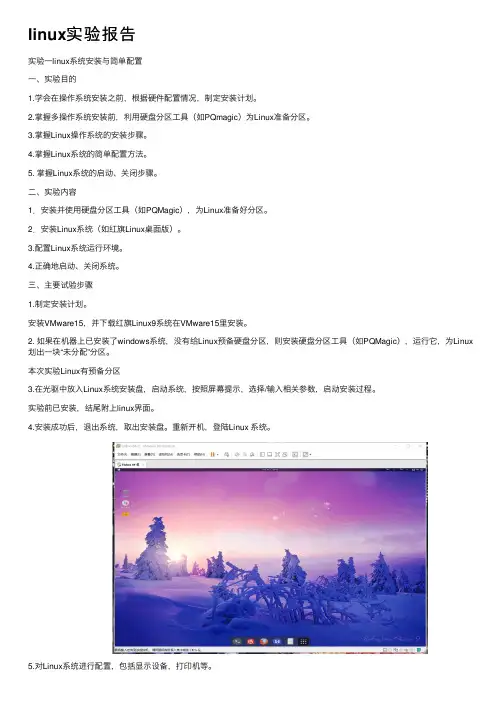
linux实验报告实验⼀linux系统安装与简单配置⼀、实验⽬的1.学会在操作系统安装之前,根据硬件配置情况,制定安装计划。
2.掌握多操作系统安装前,利⽤硬盘分区⼯具(如PQmagic)为Linux准备分区。
3.掌握Linux操作系统的安装步骤。
4.掌握Linux系统的简单配置⽅法。
5. 掌握Linux系统的启动、关闭步骤。
⼆、实验内容1.安装并使⽤硬盘分区⼯具(如PQMagic),为Linux准备好分区。
2.安装Linux系统(如红旗Linux桌⾯版)。
3.配置Linux系统运⾏环境。
4.正确地启动、关闭系统。
三、主要试验步骤1.制定安装计划。
安装VMware15,并下载红旗Linux9系统在VMware15⾥安装。
2. 如果在机器上已安装了windows系统,没有给Linux预备硬盘分区,则安装硬盘分区⼯具(如PQMagic),运⾏它,为Linux 划出⼀块“未分配”分区。
本次实验Linux有预备分区3.在光驱中放⼊Linux系统安装盘,启动系统,按照屏幕提⽰,选择/输⼊相关参数,启动安装过程。
实验前已安装,结尾附上linux界⾯。
4.安装成功后,退出系统,取出安装盘。
重新开机,登陆Linux 系统。
5.对Linux系统进⾏配置,包括显⽰设备,打印机等。
6.安装软件⼯具和开发⼯具(利⽤⼯具软键盘和开发软键盘)。
实验⼆常⽤命令使⽤⼀、实验⽬的1.掌握Linux⼀般命令格式。
2.掌握有关⽂件和⽬录操作的常⽤命令。
3.掌握有关进程操作的常⽤命令。
4.熟悉使⽤man命令。
⼆、实验内容1.正确的登录和退出系统。
2.熟悉date、cal、who、echo、clear、password命令。
3.在⽤户主⽬录下对⽂件进⾏如下操作:复制⼀个⽂件,显⽰⽂件内容,查找制定内容,排序,⽂件⽐较,⽂件删除等。
4.对⽬录进⾏管理:创建和删除⼦⽬录,改变和显⽰⼯作⽬录,列出和改变⽂件权限,链接⽂件等。
5.利⽤man命令显⽰date、echo等命令的⼿册页。
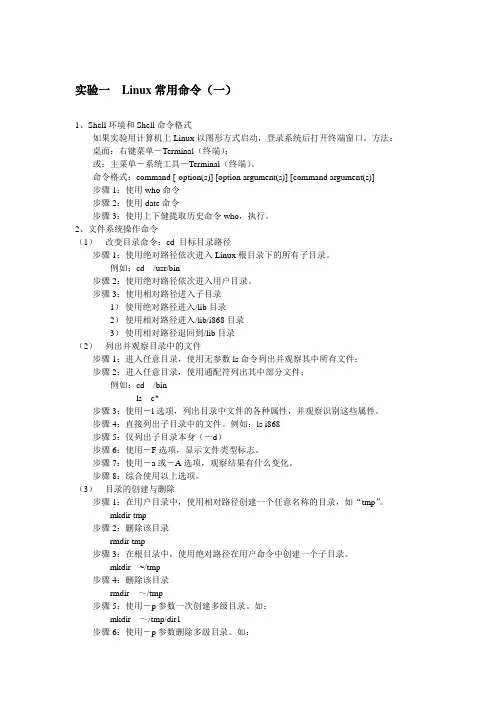
实验一Linux常用命令(一)1、Shell环境和Shell命令格式如果实验用计算机上Linux以图形方式启动,登录系统后打开终端窗口。
方法:桌面:右键菜单-Terminal(终端);或:主菜单-系统工具-Terminal(终端)。
命令格式:command [-option(s)] [option argument(s)] [command argument(s)]步骤1:使用who命令步骤2:使用date命令步骤3:使用上下健提取历史命令who,执行。
2、文件系统操作命令(1)改变目录命令:cd 目标目录路径步骤1:使用绝对路径依次进入Linux根目录下的所有子目录。
例如:cd /usr/bin步骤2:使用绝对路径依次进入用户目录。
步骤3:使用相对路径进入子目录1)使用绝对路径进入/lib目录2)使用相对路径进入/lib/i868目录3)使用相对路径退回到/lib目录(2)列出并观察目录中的文件步骤1:进入任意目录,使用无参数ls命令列出并观察其中所有文件;步骤2:进入任意目录,使用通配符列出其中部分文件;例如:cd /binls c*步骤3:使用-l选项,列出目录中文件的各种属性,并观察识别这些属性。
步骤4:直接列出子目录中的文件。
例如:ls i868步骤5:仅列出子目录本身(-d)步骤6:使用-F选项,显示文件类型标志。
步骤7:使用-a或-A选项,观察结果有什么变化。
步骤8:综合使用以上选项。
(3)目录的创建与删除步骤1:在用户目录中,使用相对路径创建一个任意名称的目录,如“tmp”。
mkdir tmp步骤2:删除该目录rmdir tmp步骤3:在根目录中,使用绝对路径在用户命令中创建一个子目录。
mkdir ~/tmp步骤4:删除该目录rmdir ~/tmp步骤5:使用-p参数一次创建多级目录。
如:mkdir ~/tmp/dir1步骤6:使用-p参数删除多级目录。
如:cd ~rmdir tmp/dir1(4)文件和目录拷贝命令:cp步骤1:从/usr/include目录中,任选一个文件拷贝到用户目录的tmp子目录中mkdir ~/tmpcp /usr/include/signal.h ~/tmp步骤2:从/usr/include目录中,任选一个文件拷贝到用户目录的tmp子目录中,并改变其文件名。
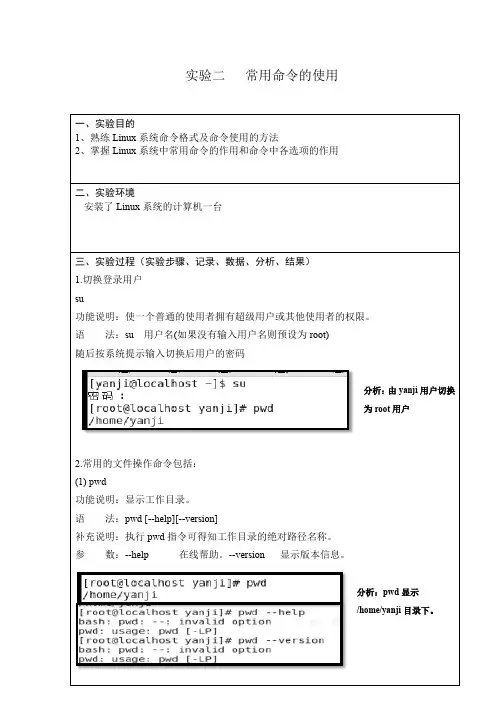
实验二常用命令的使用一、实验目的1、熟练Linux系统命令格式及命令使用的方法2、掌握Linux系统中常用命令的作用和命令中各选项的作用二、实验环境安装了Linux系统的计算机一台三、实验过程(实验步骤、记录、数据、分析、结果)1.切换登录用户su功能说明:使一个普通的使用者拥有超级用户或其他使用者的权限。
语法:su 用户名(如果没有输入用户名则预设为root)随后按系统提示输入切换后用户的密码分析:由yanji用户切换为root用户2.常用的文件操作命令包括:(1) pwd功能说明:显示工作目录。
语法:pwd [--help][--version]补充说明:执行pwd指令可得知工作目录的绝对路径名称。
参数:--help 在线帮助。
--version 显示版本信息。
分析:pwd显示/home/yanji目录下。
功能说明:切换目录。
语法:cd [目的目录]分析:ls显示文件列表,cd切换到“模板”目录,“cd ..”退回目录文件。
(3) ls功能说明:列出目录内容。
语法:ls [-1aAcdlrR]补充说明:执行ls指令可列出目录的内容,包括文件和子目录的名称。
参数:-1 每列仅显示一个文件或目录名称。
-a显示下所有文件和目录。
-A 显示所有文件和目录,但不显示现行目录和上层目录。
-c以更改时间排序,显示文件和目录。
-d显示目录名称而非其内容。
-l 使用详细格式列表。
-R 递归处理,将指定目录下的所有文件及子目录一并处理。
分析:ls显示文件列表-a显示下所有文件和目录。
-l使用详细格式列表功能说明:建立目录语法:mkdir [-p][--help][--version][-m <目录属性>][目录名称]补充说明:mkdir可建立目录并同时设置目录的权限。
参数:-m<目录属性>或--mode<目录属性> 建立目录时同时设置目录的权限。
-p 若所要建立目录的上层目录目前尚未建立,则一并建立上层目录。
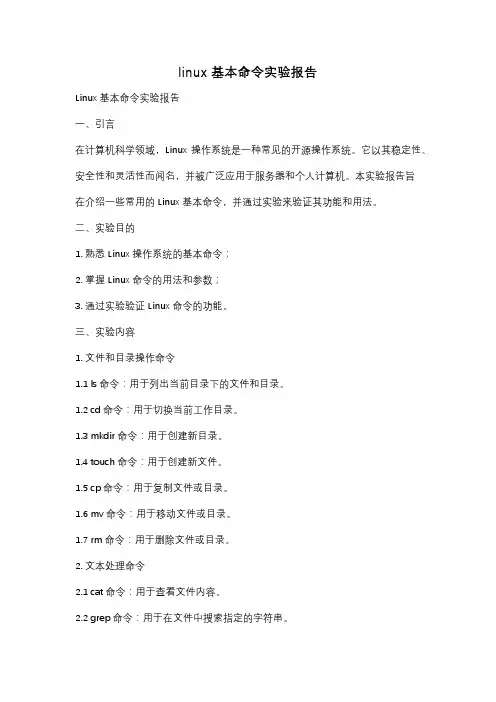
linux基本命令实验报告Linux基本命令实验报告一、引言在计算机科学领域,Linux操作系统是一种常见的开源操作系统。
它以其稳定性、安全性和灵活性而闻名,并被广泛应用于服务器和个人计算机。
本实验报告旨在介绍一些常用的Linux基本命令,并通过实验来验证其功能和用法。
二、实验目的1. 熟悉Linux操作系统的基本命令;2. 掌握Linux命令的用法和参数;3. 通过实验验证Linux命令的功能。
三、实验内容1. 文件和目录操作命令1.1 ls命令:用于列出当前目录下的文件和目录。
1.2 cd命令:用于切换当前工作目录。
1.3 mkdir命令:用于创建新目录。
1.4 touch命令:用于创建新文件。
1.5 cp命令:用于复制文件或目录。
1.6 mv命令:用于移动文件或目录。
1.7 rm命令:用于删除文件或目录。
2. 文本处理命令2.1 cat命令:用于查看文件内容。
2.2 grep命令:用于在文件中搜索指定的字符串。
2.3 sed命令:用于对文件进行文本替换和编辑操作。
2.4 awk命令:用于处理和分析文本数据。
3. 系统管理命令3.1 ps命令:用于查看当前系统进程。
3.2 top命令:用于实时监控系统资源占用情况。
3.3 kill命令:用于终止指定的进程。
3.4 ifconfig命令:用于查看和配置网络接口。
3.5 ping命令:用于测试网络连接。
四、实验结果与分析1. 文件和目录操作命令实验结果:通过实验,我们成功地使用了ls命令列出了当前目录下的文件和目录,并使用cd命令切换了工作目录。
我们还创建了新目录和新文件,并使用cp命令和mv 命令进行了文件和目录的复制和移动。
最后,我们使用rm命令成功地删除了文件和目录。
2. 文本处理命令实验结果:我们使用cat命令查看了文件的内容,并使用grep命令在文件中搜索了指定的字符串。
我们还使用sed命令对文件进行了文本替换和编辑操作,并使用awk 命令对文本数据进行了处理和分析。
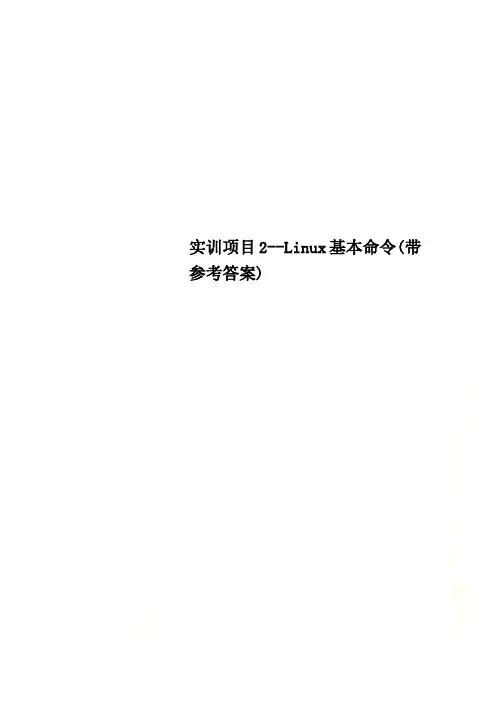
实训项目2--Linux基本命令(带参考答案)实验报告题目:项目二、Linux基本命令院系:信息工程系专业:网络工程班级:2011级1班姓名:??学号:2011????指导教师:201 3 年3 月15 日实训项目2 Linux基本命令一、实训目的●掌握Linux各类命令的使用方法;●熟悉Linux操作环境。
二、实训内容练习使用Linux常用命令,达到熟练应用的目的。
三、实训步骤子项目1.文件和目录类命令的使用(1)启动计算机,利用root用户登录到系统,进入字符提示界面。
练习使用cd命令(2)用pwd命令查看当前所在的目录。
pwd命令用于显示用户当前所在的目录。
如果用户不知道自己当前所处的目录,就可以使用这个命令获得当前所在目录(3)用ls命令列出此目录下的文件和目录。
然后,使用ls命令,并用-a选项列出此目录下包括隐藏文件在内的所有文件和目录。
最后,用man命令查看ls命令的使用手册。
补充说明浏览信息内容:(以下面图片为例)最后一行内容列表说明- r w - r--r--1 rootroot8 Feb2118:42mybook1 2 3 4 5 6 7 8 9 10 111属性:- 代表文件,l代表链接文件,d代表目录2 所有者权限(文件权限):具有r 读w 写没有x 执行3 同组用户权限(文件权限):只读r4 其他人权限(文件权限):只读r5 链接数:16 文件拥有者:root7 文件所属组:root8 文件大小:8字节9 创建或修改日期:2月21日10 创建或修改时间:18:4211 文件或目录名称(4)在当前目录下,创建测试目录test。
利用ls或ll命令列出文件和目录,确认test目录创建成功。
然后进入test目录,利用pwd查看当前工作目录。
❖m kdir命令用于创建一个目录。
❖该命令的语法为:mkdir [参数] 目录名❖常用参数–p:如果父目录不存在,则同时创建该目录及该目录的父目录。
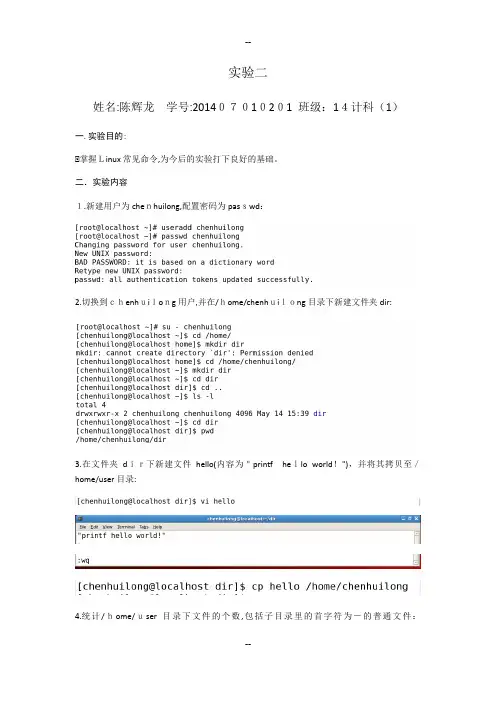
实验二姓名:陈辉龙学号:201407010201 班级:14计科(1)一.实验目的:ﻩ掌握Linux常见命令,为今后的实验打下良好的基础。
二.实验内容1.新建用户为chenhuilong,配置密码为passwd:2.切换到chenhuilong用户,并在/home/chenhuilong目录下新建文件夹dir:3.在文件夹dir下新建文件hello(内容为"printf hello world!"),并将其拷贝至/home/user目录:4.统计/home/user目录下文件的个数,包括子目录里的首字符为-的普通文件:5.统计/home下目录的个数,包括子目录里的目录:6.显示/home/user目录下名为hello的文件的行数、字数以及字符数(使用输入重定向):7.将上步的结果输出重定向到名为cnt_hello的文件:8.删除/home/user目录下的hello文件:9.进入/home/user/dir文件夹,将hello文件属性变为-rwxrw-r--(使用符号标记方式),并为hello文件在/home/user目录下建立软链接,链接文件名为link_hello:10.查看/home/user/dir/hello文件的详细信息:11.切换至根目录下查找hello文件:12.打包home/user/dir/hello文件,并进行压缩,然后再进行解压缩解包:13.退出user用户,删除/home/user文件夹:14.将文件夹/home的所有者改为user用户,并删除user用户:三.实验总结:本实验旨在熟悉Unix的常用命令,实验较简单,操作起来还算顺利,做了一遍感觉还不是很熟悉,因此做了两遍,第二遍就很得心顺手。
通过这次实验,熟悉了一些常用的命令操作,为以后的学习打下坚实的基础,提高自己的动手能力。

linux常用命令实验实验报告-回复Linux常用命令实验实验报告一、引言在计算机领域,掌握常用命令是非常重要的。
对于使用Linux操作系统的用户来说,熟悉常用命令更是必备的技能之一。
本篇实验报告将以"Linux常用命令"为主题,介绍并实验一些常用的Linux命令,包括文件与目录管理、权限管理、网络管理、进程管理等方面的命令。
通过本次实验,希望进一步巩固和提升大家对Linux操作系统的理解和实践能力。
二、实验一:文件与目录管理1. 文件列表命令:ls首先,我们来介绍一下`ls`命令,该命令用于列出当前目录下的所有文件和文件夹。
通过在终端中输入`ls`命令,可以查看当前目录下的文件列表。
2. 创建目录命令:mkdir接下来,我们将尝试使用`mkdir`命令创建一个新的目录。
可以输入`mkdir directory_name`来创建一个名为"directory_name"的目录。
3. 切换目录命令:cd使用`cd`命令可以切换当前工作目录。
例如,要进入某个目录,可以使用`cd directory_name`命令。
要返回上一级目录,可以使用`cd ..`。
4. 复制文件命令:cp`cp`命令用于复制文件和目录。
要复制一个文件,可以使用`cp source_file destination_file`命令。
例如,`cp file1.txt file2.txt`将会复制"file1.txt"并将其命名为"file2.txt"。
5. 删除文件命令:rm要删除一个文件,可以使用`rm file_name`命令。
例如,要删除"file.txt"文件,可以输入`rm file.txt`。
6. 查找文件命令:find使用`find`命令可以在文件系统中查找文件。
例如,`find / -namefile_name`将会在根目录下找到名为"file_name"的文件。
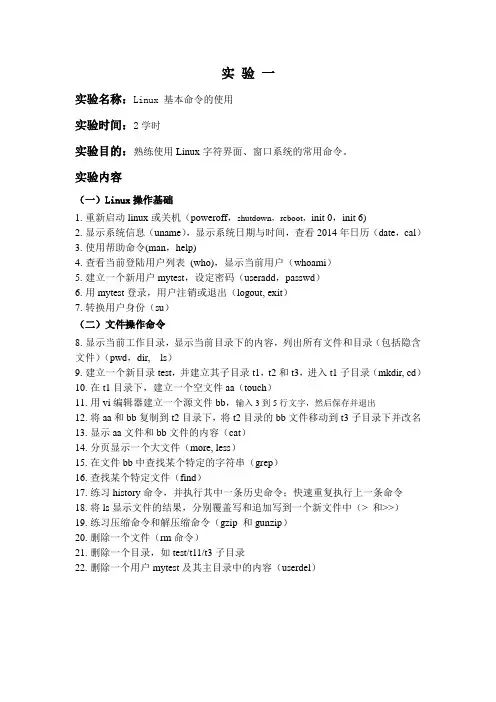
实验名称:Linux 基本命令的使用实验时间:2学时实验目的:熟练使用Linux字符界面、窗口系统的常用命令。
实验内容(一)Linux操作基础1.重新启动linux或关机(poweroff,shutdown,reboot,init 0,init 6)2.显示系统信息(uname),显示系统日期与时间,查看2014年日历(date,cal)3.使用帮助命令(man,help)4.查看当前登陆用户列表(who),显示当前用户(whoami)5.建立一个新用户mytest,设定密码(useradd,passwd)6.用mytest登录,用户注销或退出(logout, exit)7.转换用户身份(su)(二)文件操作命令8.显示当前工作目录,显示当前目录下的内容,列出所有文件和目录(包括隐含文件)(pwd,dir, ls)9.建立一个新目录test,并建立其子目录t1,t2和t3,进入t1子目录(mkdir, cd)10.在t1目录下,建立一个空文件aa(touch)11.用vi编辑器建立一个源文件bb,输入3到5行文字,然后保存并退出12.将aa和bb复制到t2目录下,将t2目录的bb文件移动到t3子目录下并改名13.显示aa文件和bb文件的内容(cat)14.分页显示一个大文件(more, less)15.在文件bb中查找某个特定的字符串(grep)16.查找某个特定文件(find)17.练习history命令,并执行其中一条历史命令;快速重复执行上一条命令18.将ls显示文件的结果,分别覆盖写和追加写到一个新文件中(> 和>>)19.练习压缩命令和解压缩命令(gzip 和gunzip)20.删除一个文件(rm命令)21.删除一个目录,如test/t11/t3子目录22.删除一个用户mytest及其主目录中的内容(userdel)实验名称:Vi编辑器的使用实验时间:2学时实验目的:熟练掌握Vi编辑器的基本使用方法。
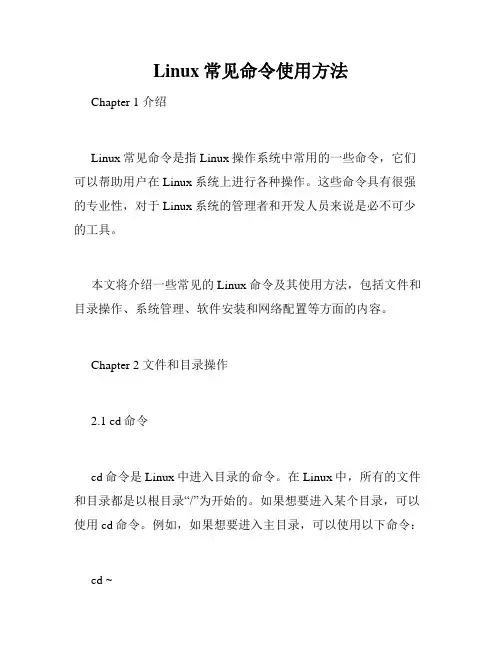
Linux常见命令使用方法Chapter 1 介绍Linux常见命令是指Linux操作系统中常用的一些命令,它们可以帮助用户在Linux系统上进行各种操作。
这些命令具有很强的专业性,对于Linux系统的管理者和开发人员来说是必不可少的工具。
本文将介绍一些常见的Linux命令及其使用方法,包括文件和目录操作、系统管理、软件安装和网络配置等方面的内容。
Chapter 2 文件和目录操作2.1 cd命令cd命令是Linux中进入目录的命令。
在Linux中,所有的文件和目录都是以根目录“/”为开始的。
如果想要进入某个目录,可以使用cd命令。
例如,如果想要进入主目录,可以使用以下命令:cd ~如果想要进入某个子目录,可以使用以下命令:cd 目录路径2.2 ls命令ls命令可以列出指定目录中的所有文件和子目录。
例如,如果要列出当前目录中的所有文件和子目录,可以使用以下命令:ls如果想要列出指定目录中的所有文件和子目录,可以使用以下命令:ls 目录路径2.3 mkdir命令mkdir命令可以创建新目录。
例如,如果想要在当前目录下创建一个名为“test”的目录,可以使用以下命令:mkdir test2.4 rm命令rm命令可以删除指定的文件或目录。
例如,如果要删除一个名为“example.txt”的文件,可以使用以下命令:rm example.txt如果想要删除整个目录及其子目录,可以使用以下命令:rm -rf 目录路径Chapter 3 系统管理3.1 su命令su命令可以用于切换用户,例如从普通用户切换到超级用户。
例如,如果要切换到超级用户,可以使用以下命令:su在输入密码后就可以切换到超级用户了。
3.2 sudo命令sudo命令可以用于在不切换用户的情况下执行超级用户身份的操作。
例如,如果要以超级用户身份执行apt-get install命令来安装软件,可以使用以下命令:sudo apt-get install 软件包名3.3 ps命令ps命令可以显示当前系统中正在运行的进程。
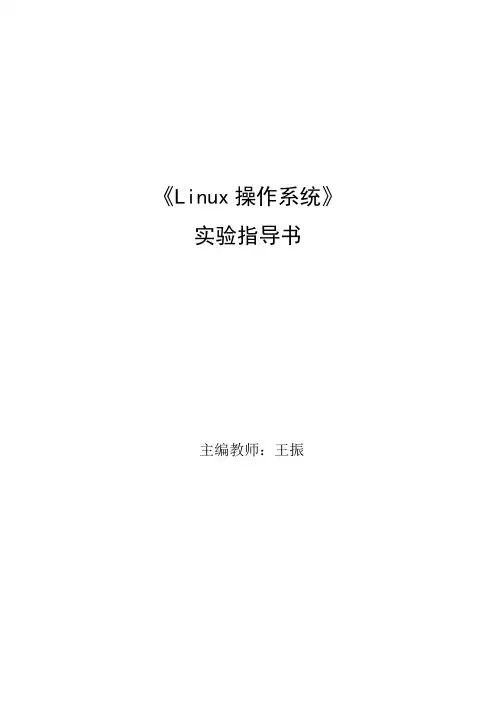
《Linux操作系统》实验指导书主编教师:王振目录实验一Linux操作系统的安装 (3)【实验目的】 (3)【实验环境】 (3)【实验重点及难点】 (3)【实验内容】 (3)实验二常用命令的使用(一) (5)【实验目的】 (5)【实验环境】 (5)【实验重点及难点】 (5)【实验内容】 (5)实验三常用命令的使用(二) (9)【实验目的】 (9)【实验环境】 (9)【实验重点及难点】 (9)【实验内容】 (9)实验四VI编辑器的使用 (14)【实验目的】 (14)【实验环境】 (14)【实验重点及难点】 (14)【实验内容】 (14)实验五Linux系统管理与配置 (15)【实验目的】 (15)【实验环境】 (16)【实验重点及难点】 (16)【实验内容】 (16)(一)命令行管理 (16)(二)图形界面管理 (17)实验六shell编程(一) (19)【实验目的】 (19)【实验环境】 (19)【实验重点及难点】 (19)【实验内容】 (19)实验七shell编程(二) (23)【实验目的】 (23)【实验环境】 (23)【实验重点及难点】 (23)【实验内容】 (23)实验八FTP服务器的配置 (25)【实验目的】 (25)【实验环境】 (25)【实验重点及难点】 (25)【实验内容】 (25)实验九NFS服务器 (26)【实验目的】 (26)【实验环境】 (26)【实验重点及难点】 (26)【实验内容】 (26)实验十配置Samba服务器 (28)【实验目的】 (28)【实验环境】 (28)【实验重点及难点】 (28)【实验内容】 (28)实验一Linux操作系统的安装【实验目的】1.掌握Linux操作系统的安装;2.通过安装,学习Linux操作系统与其他操作系统的区别。
【实验环境】1、Linux操作系统安装;2、虚拟机软件;3、计算机内存配置要求512M以上。
【实验重点及难点】Linux操作系统安装过程。
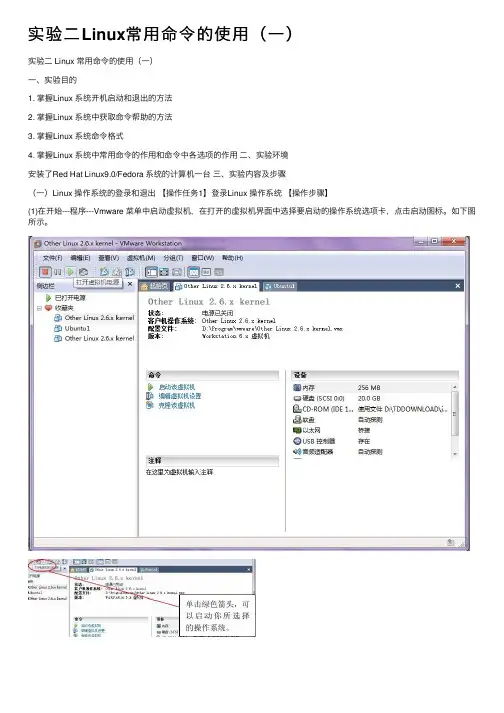
实验⼆Linux常⽤命令的使⽤(⼀)实验⼆ Linux 常⽤命令的使⽤(⼀)⼀、实验⽬的1. 掌握Linux 系统开机启动和退出的⽅法2. 掌握Linux 系统中获取命令帮助的⽅法3. 掌握Linux 系统命令格式4. 掌握Linux 系统中常⽤命令的作⽤和命令中各选项的作⽤⼆、实验环境安装了Red Hat Linux9.0/Fedora 系统的计算机⼀台三、实验内容及步骤(⼀)Linux 操作系统的登录和退出【操作任务1】登录Linux 操作系统【操作步骤】(1)在开始---程序---Vmware 菜单中启动虚拟机,在打开的虚拟机界⾯中选择要启动的操作系统选项卡,点击启动图标。
如下图所⽰。
(2)等待⼀段时间后,将出现登陆对话框,选择其中⼀个⽤户,输⼊⽤户名和密码后,即可登陆Linux 操作系统。
如下图所⽰。
(如果要登陆root ⽤户,请选择‖其他…‖,然后输⼊⽤户名:root 和相应的密码,点击“登陆”按钮)输⼊⽤户名root(3)点击登陆按钮后,即可成功登陆。
如下图。
(注意,如果以root 超级管理员⽤户⾝份登陆,系统会弹出对话框询问,如上图所⽰,点击“继续”按钮即可)【操作任务2】退出Linux 操作系统【操作步骤】(1)在顶部⾯板上依次单击―系统→关机‖命令,如下图(2)在打开的对话框,选择―关机‖或―重新启动‖选项,然后点击―确定‖按钮,即可完成关机或重新启动操作。
如果使⽤超级管理员root ⽤户⾝份登陆,操作系统会询问“是否真的要以特权⽤户⾝份登陆”,这⾥点击继续按钮,即可以root ⾝份登陆【操作任务3】图形界⾯和字符界⾯的切换【操作步骤】(1)开机使⽤root⽤户进⼊图形界⾯,请打根⽬录下的etc⽂件夹,找到inittab⽂件,(⽂件路径:/etc/inittab),双击打开之。
(2)找到该⽂件中的“id:5:initdefault:”这⼀⾏,将该⾏中的“id:5:initdefault:”⾏的“5”修改为“3”,然后按Ctrl+S保存。
实验二linux基本命令的使用一、实验目的熟练掌握linux基本命令的使用二、实验设备1)PC机一台2)实验箱一台3)虚拟机vmware,ubantu10三、实验讲解1、登录用户登录分两步:Step1:输入用户的登录名Step2:输入用户的口令当用户正确的输入用户名和口令后,就能合法的进入系统。
屏幕显示:[root@loclhost/root] #这时就可以对系统做各种操作了。
超级用户的提示符是“#”,其他用户的提示符是“$”。
2、系统终端的启动在启动Linux桌面系统后,Shell已经在后台运行起来了,但并没有显示出来。
如果想让它显示出来,按如下的组合键就可以:<Ctrl> + <Alt> + <F2>组合键中的F2可以替换为F3、F4、F5、F6。
如果要回到图形界面,则按如下组合键:<Ctrl> + <Alt> + <F7>另外,在图形桌面环境下运行“系统终端”也可以执行Shell命令,与用组合键切换出来的命令行界面是等效的。
“系统终端”启动后是一个命令行操作窗口,可以随时放大缩小,随时关闭,比较方便,推荐使用。
启动“系统终端”的方法是:【开始】→【应用程序】→【附件】→【系统终端】就是系统终端的界面。
该软件允许建立多个Shell客户端,它们相互独立,可以通过标签在彼此之间进行切换。
3、系统的关闭在Linux系统中,普通用户是无权关闭系统的!只有root用户才能够关闭它。
当然如果你是按关机按钮则另当别论。
我们可以通过以下几种方法实现:1) 按下CTRL+ALT+DEL组合键,这样系统将重新启动;2) 执行reboot命令,这样系统也将重新启动;3) 执行shutdown -h now命令,这样系统将关闭计算机;4) 执行halt命令,可以关闭计算机。
4、linux命令基本格式Linux命令的组成部分包括:●命令字●命令选项●命令参数命令格式举例如下图5、基本命令ls:显示当前目录下的所有文件和目录。
实验2一解释下列Linux的常用命令1.ls名称: ls使用权限: 所有使用者使用方式: ls [-alrtAFR] [name...]说明: 显示指定工作目录下之内容(列出目前工作目录所含之档案及子目录)。
参数:-a 显示所有档案及目录(ls内定将档案名或目录名称开头为"."的视为隐藏档,不会列出) -l 除档案名称外,亦将档案型态、权限、拥有者、档案大小等资讯详细列出-r 将档案以相反次序显示(原定依英文字母次序)-t 将档案依建立时间之先后次序列出-A 同-a ,但不列出"." (目前目录) 及".." (父目录)-F 在列出的档案名称后加一符号;例如可执行档则加"*", 目录则加"/"-R 若目录下有档案,则以下之档案亦皆依序列出范例:列出目前工作目录下所有名称是s 开头的档案,愈新的排愈后面:ls -ltr s*将/bin 目录以下所有目录及档案详细资料列出:ls -lR /bin列出目前工作目录下所有档案及目录;目录于名称后加"/", 可执行档于名称后加"*" : ls –AF2.chmod指令名称: chmod使用权限: 所有使用者使用方式: chmod [-cfvR] [--help] [--version] mode file...说明: Linux/Unix 的档案调用权限分为三级: 档案拥有者、群组、其他。
利用chmod 可以藉以控制档案如何被他人所调用。
参数:mode : 权限设定字串,格式如下: [ugoa...][[+-=][rwxX]...][,...],其中u 表示该档案的拥有者,g 表示与该档案的拥有者属于同一个群体(group)者,o 表示其他以外的人,a 表示这三者皆是。
+ 表示增加权限、- 表示取消权限、= 表示唯一设定权限。
linux基本命令操作实验原理Linux是一款开源的操作系统,广泛应用于各个领域。
在Linux系统中,命令行是进行操作的主要方式之一。
本文将以Linux基本命令操作实验原理为主题,介绍一些常用的Linux命令及其原理。
一、文件和目录操作命令1. ls命令:用于列出当前目录下的文件和子目录。
原理是通过读取目录中的文件和子目录的信息并进行展示。
2. cd命令:用于切换当前工作目录。
原理是通过改变当前所在目录的指针位置实现切换。
3. mkdir命令:用于创建新的目录。
原理是通过在当前目录下创建新的目录项来实现目录的创建。
4. rm命令:用于删除文件或者目录。
原理是通过删除文件或目录的目录项并释放相关资源来实现删除操作。
5. cp命令:用于复制文件或者目录。
原理是通过读取源文件或目录的内容,并将其复制到目标位置来实现复制操作。
6. mv命令:用于移动文件或者目录。
原理是通过修改目录项的指针位置和文件的存储位置来实现移动操作。
二、文件内容查看和编辑命令1. cat命令:用于查看文件的内容。
原理是将文件的内容直接输出到终端上。
2. more命令:用于分页查看文件的内容。
原理是将文件内容按照一页一页的方式展示,方便查看大文件。
3. less命令:用于交互式地查看文件的内容。
原理和more命令类似,但less命令提供了更多的交互功能。
4. head命令:用于查看文件的前几行内容。
原理是读取文件的前几行并输出到终端上。
5. tail命令:用于查看文件的后几行内容。
原理是读取文件的后几行并输出到终端上。
6. vi命令:用于编辑文件。
原理是通过打开文件的方式进入编辑模式,并提供了各种编辑命令和操作。
三、系统管理命令1. ps命令:用于查看当前系统中正在运行的进程。
原理是读取系统的进程信息并展示。
2. top命令:用于实时监控系统的运行状态。
原理是通过读取系统的各种资源使用情况并展示。
3. kill命令:用于终止正在运行的进程。
linux的常用命令实验报告总结Linux的常用命令实验报告总结一、实验背景Linux操作系统是一种非常强大和灵活的操作系统,广泛用于服务器领域和嵌入式系统中。
对于初学者来说,熟悉和掌握Linux的常用命令是非常重要的。
本次实验旨在学习并实践Linux的常用命令,包括文件和目录管理、进程管理、网络管理等方面。
二、实验目的1. 学习并掌握Linux的文件和目录管理命令,如ls、cd、mkdir、rm等;2. 学习并掌握Linux的进程管理命令,如ps、kill、top等;3. 学习并掌握Linux的网络管理命令,如ping、ifconfig、wget等;4. 熟悉实际应用场景,运用所学命令解决实际问题。
三、实验过程和结果1. 文件和目录管理文件和目录管理是Linux中最基本和常用的命令之一,通过实验我们学习了以下常用命令:- ls:列出当前目录下的文件和目录;- cd:切换当前工作目录;- mkdir:创建一个新的目录;- rm:删除文件或目录;- cp:复制文件或目录;- mv:移动文件或目录。
通过实验,我们熟悉了以上命令的使用方法和参数,能够完成常见的文件和目录管理任务,如创建目录、列出文件、复制文件等。
2. 进程管理进程管理是Linux系统管理的重要内容之一,通过实验我们学习了以下常用命令:- ps:查看当前运行的进程信息;- top:实时监控系统运行状态;- kill:终止指定进程;- bg、fg、jobs:管理进程的后台和前台运行;- nice:调整进程的优先级。
通过实验,我们了解了进程的基本概念和特性,学会了查看和管理系统中的进程,如查看进程的PID、终止指定的进程等。
3. 网络管理网络管理是Linux系统中重要的一部分,通过实验我们学习了以下常用命令:- ping:测试网络连接;- ifconfig:查看和配置网络接口;- wget:下载文件;- ssh:远程登录和操作主机;- netstat:查看网络连接状态。
linux常用命令及基本操
作实验报告
一、实验要求:
熟悉linux操作界面
手动配置IP地址
掌握linux命令的一般使用方法
掌握linux文件和目录的操作命令
二、实验过程:
1.熟悉linux操作界面:
(1)我们从终端打开命令行:
(2)通过init 3命令进入命令行界面:
(3)命令行界面的登录和切换:
(4)通过init 5命令回到图形化界面:
(5)图形化界面的切换:
2.手动配置IP地址
(1)编辑连接:
(2)编辑网卡:
(3)重启网卡:
(4)网卡信息查询:
3.掌握linux命令的一般使用方法(1)帮助类命令的使用:
(2)时间查询命令:
(3)月历及万年历命令的使用:
(5)计算器:
(4)ctrl+c的妙用:
(6)命令解释命令的使用:
(7)文件字节数查询:
(8)主机名查询及重命名:
(9)uname的使用:
(10)清屏:
(11)whoami/w/who:
(12)ls及其家族成员比较:
(13)新建目录和删除目录:
(14)cd的妙用:
4.掌握linux文件和目录的操作命令(1)df的用法:
(2)搜索与筛选:
(3)cat/more/less在文件显示中的优劣:
(4)mount挂载功用:
(5)复制和移动:
(6)rm及家族成员的使用方法:
(7)touch的新建功能:
(8)head和tail在文件内容查看中的方法:
(9)文件权限操作命令的使用:
(10)软连接和硬连接:
实验报告完成。
实验二Linux常用命令《linux操作系统》实验报告至学年第学期姓名系别实验地点综合教学楼2号机房学号、年级、班级实验时间年月日实验项目Linux通用命令1(目录和文件管理命令、信息显示命令、基本网络配置命令)I.实验目的1、熟悉命令行操作方式;2.掌握man、info等常用帮助命令;3、掌握linux目录常见的概念(路径,根目录、用户主目录);4.掌握文件和目录的基本操作,包括文件复制、移动和删除命令CP、MV和RM;创建和删除目录MKDIR、rmdir;更改工作目录、显示路径和显示目录内容命令CD、PWD、LS;文件搜索命令查找、定位等。
5、掌握文件信息(内容)显示命令,包括信息显示和字符查找命令cat、head、tail、more、less、grep等。
6.掌握基本的网络配置命令,包括网络连通性和网络速度命令Ping分析;网络参数配置命令ifconfig;路由配置命令路由II。
实验环境(条件)软件配置:windowsxp/2021系统vmwareworkstation8.0redhatenterpriselinux5硬件配置:cpup42.0g以上、内存512mb以上三、实验内容及步骤:实验准备:● 理解外壳的作用。
● 了解shell命令的格式● 必须掌握终端的切换1.对命令行基本操作做进一步了解(1)首先登录GNOME桌面,在桌面环境下打开终端模拟器,熟悉命令行操作;(2)了解智能完成功能;如果你键入了文件名、命令、或路径名的一部分,然后按[tab]键,bash要么会把文件或路径名的剩余部分补全,要么会给你一个响铃(如果你的系统中启用了声效的话)。
如果你得到的是响铃,只需再按一次[tab]键即可获取到与你已键入的部分匹配的文件、命令或路径名的列表。
例如:如果你忘记了命令chmod,但是记得该命令的一部分,然后在shell提示下键入ch,连按两次[tab]键,你便会看到一个可用来补全命令的列表。
实验二 Linux 常用命令的使用(一)一、实验目的1. 掌握Linux 系统开机启动和退出的方法2. 掌握Linux 系统中获取命令帮助的方法3. 掌握Linux 系统命令格式4. 掌握Linux 系统中常用命令的作用和命令中各选项的作用 二、实验环境安装了Red Hat Linux9.0/Fedora 系统的计算机一台 三、实验内容及步骤(一)Linux 操作系统的登录和退出 【操作任务1】登录Linux 操作系统 【操作步骤】(1)在开始---程序---Vmware 菜单中启动虚拟机,在打开的虚拟机界面中选择要启动的操作系统选项卡,点击启动图标。
如下图所示。
(2)等待一段时间后,将出现登陆对话框,选择其中一个用户,输入用户名和密码后,即可登陆Linux 操作系统。
如下图所示。
(如果要登陆root 用户,请选择‖其他…‖,然后输入用户名:root 和相应的密码,点击“登陆”按钮)输入用户名root(3)点击登陆按钮后,即可成功登陆。
如下图。
(注意,如果以root 超级管理员用户身份登陆,系统会弹出对话框询问,如上图所示,点击“继续”按钮即可)【操作任务2】退出Linux 操作系统 【操作步骤】(1)在顶部面板上依次单击―系统→关机‖命令,如下图(2)在打开的对话框,选择―关机‖或―重新启动‖选项,然后点击―确定‖按钮,即可完成关机或重新启动操作。
如果使用超级管理员root 用户身份登陆,操作系统会询问“是否真的要以特权用户身份登陆”,这里点击继续按钮,即可以root 身份登陆【操作任务3】图形界面和字符界面的切换【操作步骤】(1)开机使用root用户进入图形界面,请打根目录下的etc文件夹,找到inittab文件,(文件路径:/etc/inittab),双击打开之。
(2)找到该文件中的“id:5:initdefault:”这一行,将该行中的“id:5:initdefault:”行的“5”修改为“3”,然后按Ctrl+S保存。
(注意:5代表开机启动时进入图形界面,3代表开机启动时进入字符界面)(3)重启该操作系统。
(4)计算机重启后,显示字符界面,输入用户名和相应的口令后,即可登录Linux系统(5)输入命令“startx”,启动图形化用户界面。
(startx命令表示启动X Wingdow图形界面)(6)按照上述(1) 、(2)两步重新将开机进入的界面改回图形界面【操作任务4】获取命令的帮助选信息【操作步骤】(1)获取“mkdir”目录的帮助信息方法1:在终端中,输入命令“man mkdir”man命令的用法命令man语法:man command_name功能:查阅指定命令或资源的联机手册。
说明:man命令后直接跟需要帮助的命令作为参数。
显示过程中,空格键换页,Enter键换行,按q键退出。
例:man cd方法2:使用-help选项获取命令参数的说明语法:command_name --help功能:查阅指定命令使用参数。
说明:命令名后直接跟—help选项例 cp --help小练习:用上述两种方法分别获取ls、cp、more、touch、clear等命令的帮助【操作任务5】图形界面下进入shell终端【操作步骤】(1)开机进入Linux图形界面(2)在顶部面板中依次单击“应用程序”→“系统工具”→“终端”或“应用程序”→“附件”→“终端”,即可打开如图的终端窗口。
有时,在Linux桌面上单击鼠标右键,从弹出的快捷菜单中选择―终端‖命令,也可打开终端窗口【操作任务5】基本的目录管理命令的使用【操作步骤】(1)开机以root用户身份进入Linux图形界面,打开终端(2)查看root用户当前的工作目录。
方法:直接在终端中输入“pwd”命令,如下图。
/root指示当前工作目录为根目录下的root目录;(/代表根目录)这里也可以查看当前工作目录,~代表当前用户的宿主目录;这两种方式查看当前工作目录的结果是一样的,但pwd显示的是绝对路径有关pwd命令的详细用法:pwd功能说明:显示当前工作目录。
语法:pwd [--help][--version]补充说明:执行pwd指令可得知工作目录的绝对路径名称。
参数:--help 在线帮助。
--version 显示版本信息。
(3)使用cd命令进行目录之间的切换把当前工作目录从/root目录切换到根目录(/)下,方法是输入命令“cd /”(注意有空格,不要直接输入“cd/”,其他命令也要注意这个问题)(4)使用pwd 命令再次查看当前工作目录,如下图。
cd 命令的详细用法: cd功能说明:切换目录。
语 法:cd [目的目录及其路径]补充说明:cd 命令可让用户在不同的目录间切换,但该用户必须拥有足够的权限进入目的目录。
使用命令要注意目的目录所在的路径不要写错,否则会给出“没有指定目录”的错误提示。
注意,此时当前工作目录已经从“~”变成了“/”这两处都指示当前工作目录已经改变为“/”根目录了。
(5)进入根目录后,在根目录(/)下创建文件夹testdir专门用来做实验用。
方法:输入命令“mkdir testdir”(注意空格,以后将不再提示)如果没有给出错误提示,就表示执行成功mkdir命令的用法:mkdir功能说明:建立目录语法:mkdir [-p][--help][--version][-m <目录属性>][目录名称]补充说明:mkdir可建立目录并同时设置目录的权限。
参数:-m<目录属性>或--mode<目录属性> 建立目录时同时设置目录的权限。
(-m选项以后会详细讲解)-p 若所要建立目录的上层目录目前尚未建立,则一并建立上层目录。
--help 显示帮助。
(注意有两个“-”)--verbose 执行时显示详细的信息。
--version 显示版本信息。
小练习1:尝试在当前工作目录为根目录的情况下,在创建目录dir2,其绝对路径为“/testdir/dir1/dir2 ”(假设dir1目录事先并不存在)方法:输入命令“mkdir /testdir/dir1/dir2”,如果系统给出了错误提示,再使用命令“mkdir –p /testdir/dir1/dir2”看看效果。
小练习2:依次输入命令“mkdir –-help”, “mkdir –-version”查看有关mkdir命令的帮助和版本信息。
小练习3:输入命令“mkdir testdir2–-verbose ”,在根目录下创建一个新的文件夹testdir2,看看系统是不是会给出一些提示。
如下图。
(6)将“/testdir/dir1/dir2”中的dir2目录移动到“/testdir ”目录下。
方法:输入命令“mv /testdir/dir1/dir2 /testdir ” mv功能说明:移动或更名现有的文件或目录。
语 法:mv [-bfiv][--help] [源文件或目录][目标文件或目录]补充说明:mv 可移动文件或目录,或是更改文件或目录的名称。
参 数:-b 若需覆盖文件,则覆盖前先行备份。
-f 若目标文件或目录与现有的文件或目录重复,则直接覆盖现有的文件或目录。
-i 覆盖前先行询问用户。
-v 执行时显示详细的信息。
--help 显示帮助。
--version 显示版本信息。
(7)在根目录下创建新文件夹subdir ,方法见步骤(5)(8)将根目录下的“subdir ”(路径为:“/subdir ”)移动到“/testdir ”目录下,并将其改名为“dir3”方法:输入命令“mv /subdir /testdir/dir3”(9)分别删除/testdir 目录下的dir1,dir2和dir3目录。
方法:输入命令“rm -r dir1”,如下图所示。
尝试输入命令“rm -r –f dir2”,看看系统还是否会给出确认提示?rm(remove)功能说明:删除文件或目录。
语法:rm [-dfirv][--help][--version][文件或目录...]补充说明:执行rm指令可删除文件或目录,如欲删除目录必须加上参数"-r",否则预设仅会删除文件。
参数:-d 直接把欲删除的目录的硬连接数据删成0,删除该目录。
-f 强制删除文件或目录。
-i 删除既有文件或目录之前先询问用户。
-r或-R 递归处理,将指定目录下的所有文件及子目录一并处理。
-v 显示指令执行过程。
--help 在线帮助。
--version 显示版本信息。
(10)将“/testdir”目录复制到用户宿主目录下。
方法:输入命令“cp –r /testdir /root”注意:宿主目录随当前用户不同而不同,如果当前用户是root,则其宿主目录为“/root”,如果当前用户为普通用户,比如zhangsan,则其宿主目录默认为“/home/zhangsan”。
这时就要把上面的命令改为:“cp –r /testdir /home/zhangsan”如果不加-r选项,cp命令将不会复制文件夹;cp功能说明:复制文件或目录。
语法:cp [-adfilpPrRsv] [--help] [--version][源文件或目录][目标文件或目录][目的目录]补充说明:cp指令用在复制文件或目录,如同时指定两个以上的文件或目录,且最后的目的地是一个已经存在的目录,则它会把前面指定的所有文件或目录复制到该目录中。
若同时指定多个文件或目录,而最后的目的地并非是一个已存在的目录,则会出现错误信息。
参数:-a 此参数的效果和同时指定"-dpR"参数相同。
-d 当复制符号连接时,把目标文件或目录也建立为符号连接,并指向与源文件或目录连接的原始文件或目录。
-f 强行复制文件或目录,不论目标文件或目录是否已存在。
-I 覆盖文件之前先询问用户。
-l 对源文件建立硬连接,而非复制文件。
-p 保留源文件或目录的属性。
-P 保留源文件或目录的路径。
-r 递归处理,将指定目录下的文件与子目录一并处理。
-R 递归处理,将指定目录下的所有文件与子目录一并处理。
-s 对源文件建立符号连接,而非复制文件。
-v 显示指令执行过程。
--help 在线帮助。
--version 显示版本信息。